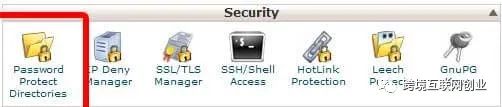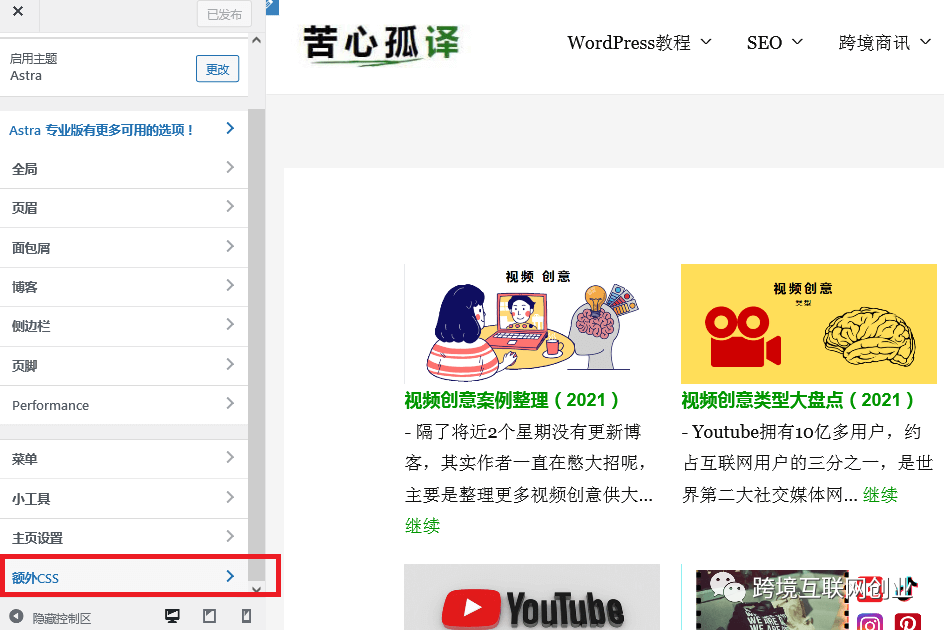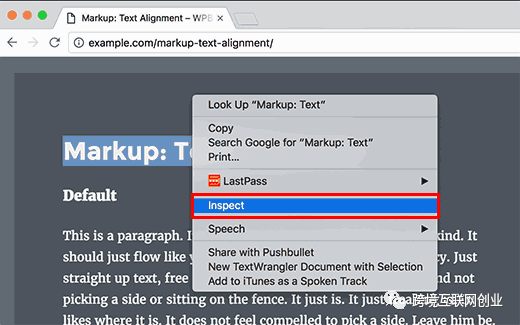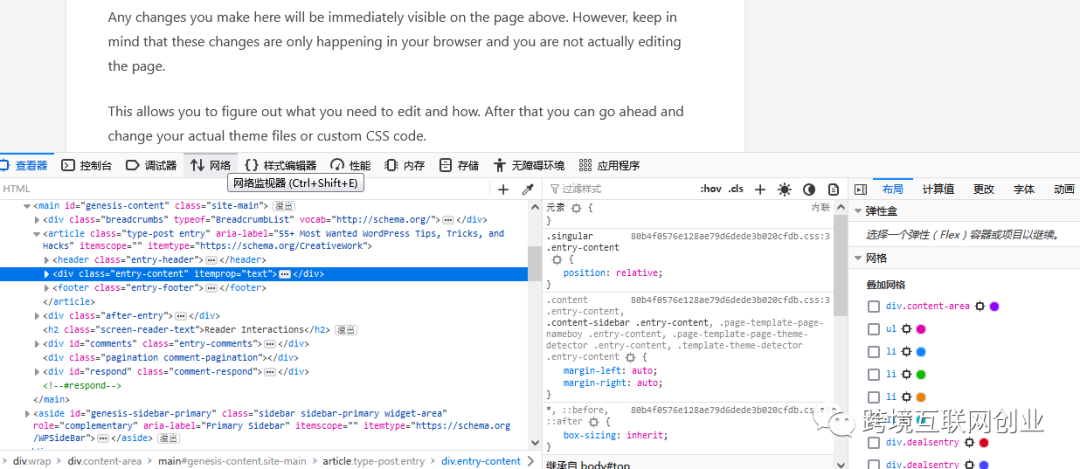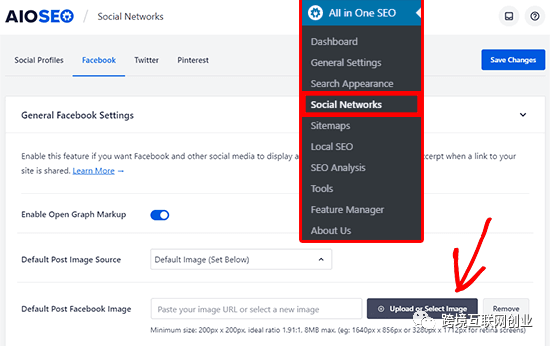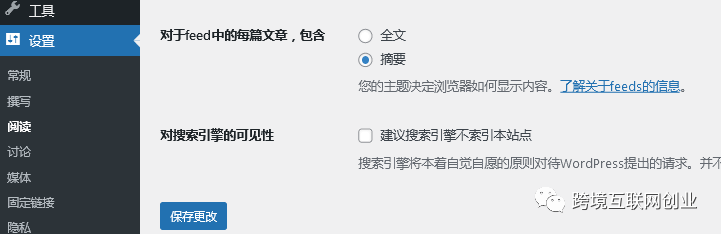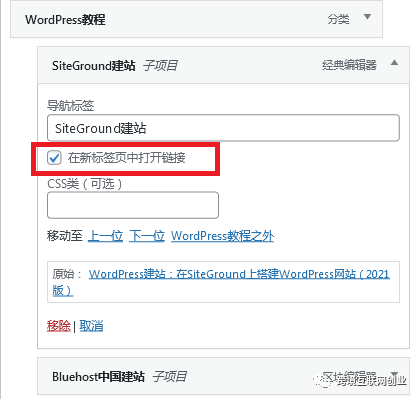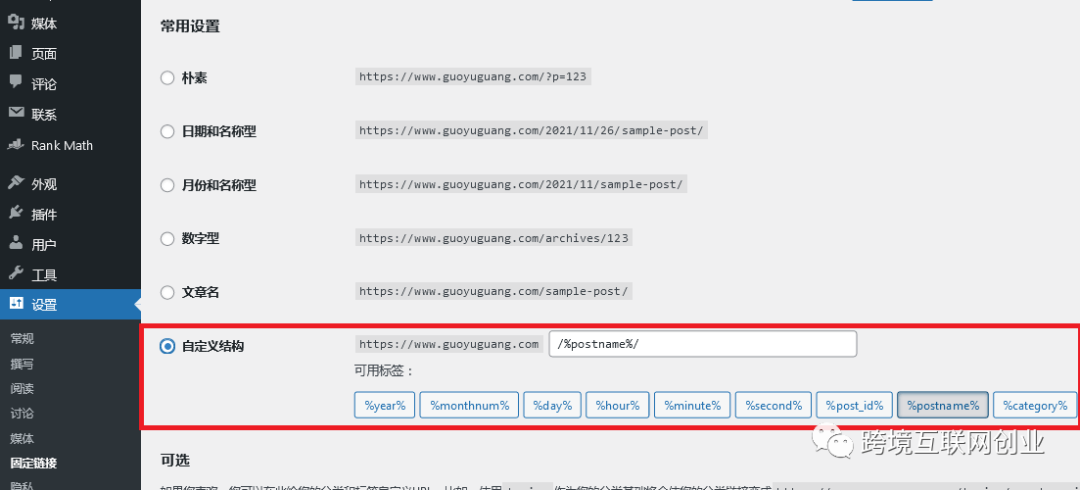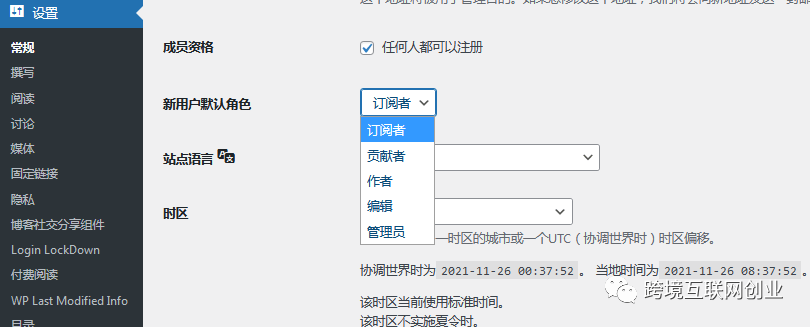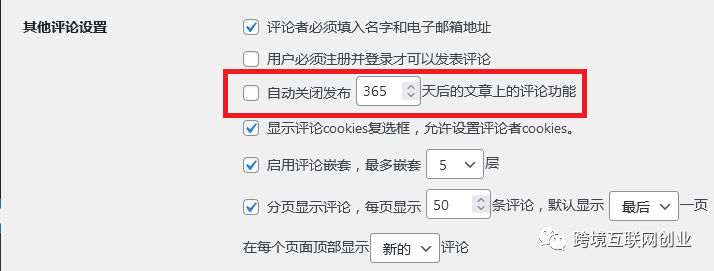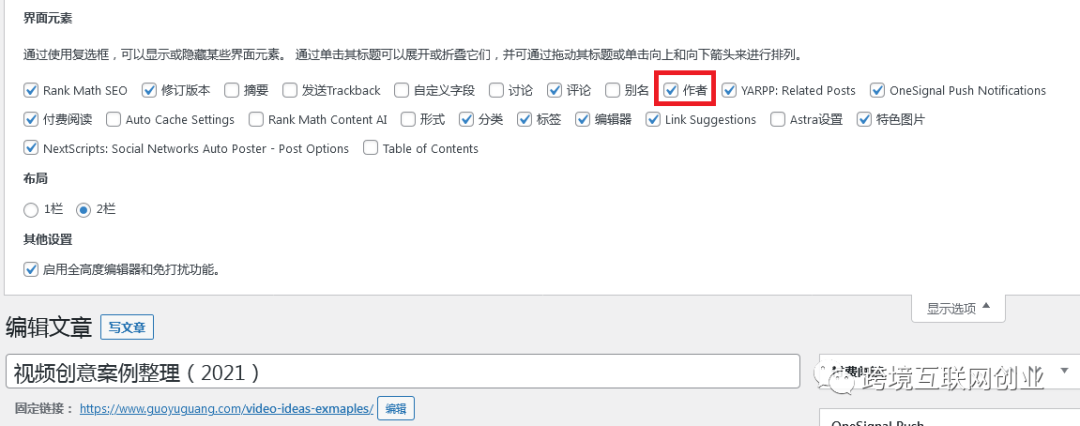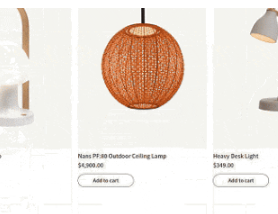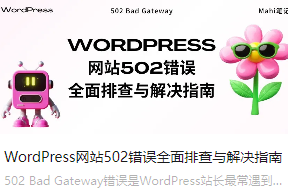作為一個經(jīng)常使用WordPress搭建網(wǎng)站的人,你有沒有想過其他網(wǎng)站都在使用哪些WordPress的相關(guān)建議、技巧及訣竅呢?本文就跟大家分享一些相關(guān)的WordPress操作技巧及訣竅,爭取讓各位成為WordPress建站領(lǐng)域的專業(yè)人士。
WordPress的相關(guān)建議、技巧及訣竅
接下來我們直接進入正題。
1.使用自定義的主頁
默認狀況下,WordPress會在網(wǎng)站主頁上顯示最新的博文。不過,我們可以對網(wǎng)站的主頁進行更改,可以將任意一個頁面設(shè)為主頁。
首先,我們需要在WordPress的后端創(chuàng)建一個新的頁面,然后將該頁面重新命名為“主頁”。接下來,我們還需要再創(chuàng)建一個頁面,將這個頁面命名為“博客”,這個頁面是用來顯示所有的博文的。
接下倆,我們需要在WordPress網(wǎng)站后端左側(cè)的菜單中按照設(shè)置→閱讀的順序操作,然后在“您的主頁顯示”下方有一個“一個靜態(tài)頁面”的選項,我們勾選這個選項。下面我們就可以選擇剛才創(chuàng)建的“主頁”和“博客”頁了。
我們還可以創(chuàng)建一個個性化的主頁模板用于設(shè)計主頁。只需要在計算機上創(chuàng)建一個新文檔,然后打開文本編輯器并在空白的文本編輯器里加入下列代碼就可以了。
<?php/* Template Name: Custom Homepage *?>
接下來我們將該文檔另存為類似“個性化主頁”的php格式的文件。
下面我們需要通過FTP客戶端連接自己的網(wǎng)站,然后直接找到/wp-content/themes/your-current-theme/文件夾。接下來,我們把上面創(chuàng)建的php文件上傳到主題文件夾里。
接下來,我們返回到WordPress管理員界面并編輯網(wǎng)站主頁。然后我們就可以在頁面屬性下方的選擇框里選擇自定義的主頁。
剛創(chuàng)建的頁面應(yīng)該是完全空白的,里面什么內(nèi)容都沒有。網(wǎng)站站長可以使用一些自定義的HTML或CSS代碼以及一些WordPress模板標簽自己設(shè)置頁面布局。另外,有一些網(wǎng)頁構(gòu)建插件能讓我們采用拖拽的方式輕松設(shè)計網(wǎng)頁。
2.在WordPress網(wǎng)站后臺安裝谷歌分析工具
谷歌分析是一個WordPress網(wǎng)站站長必備的工具之一。站長通過這個工具能知道瀏覽自己網(wǎng)站的用戶來源以及這些用戶在網(wǎng)站上的各種行為。
安裝谷歌分析工具最好的方式是使用MonsterInsights這個插件,當(dāng)然也有其他插件可以實現(xiàn)類似的功能。站長還可以將谷歌分析的代碼嵌入到主題文件里,不過如果主題有了更新或升級后,代碼就會消失。
3.WordPress后端密碼保護
WordPress后端設(shè)置面板可以實現(xiàn)所有網(wǎng)站的管理設(shè)置,雖然它默認有密碼保護而且用戶都需要輸入用戶名和密碼。
不過,我們還可以給密碼再加一層認證和防護,這樣黑客就很難黑進網(wǎng)站內(nèi)部。以下是如何對WordPress后端進行密碼保護設(shè)置。
首先,登錄自己WordPress網(wǎng)站主機賬號得儀表盤部分并找到cPanel。在安全防護部分的下面,我們可以點擊“Password Protect Directories”的圖標。
接下來,我們需要選擇想要防護的板塊。可以選擇/wp-admin/文件夾,然后創(chuàng)建一個用戶名和密碼。接下來,我們就需要進入wp-admin后端,接下來我們就會看到一個認證用的對話框了。4.以成排或成欄的形式顯示圖片
WordPress默認的情況是可以在一篇文章里添加多張圖片,而且這些圖片最好是緊挨著,也可以是上下排列的。這種排列形式看起來不太好看,因為用戶必須得用鼠標滑輪上下滑動查看。圖片可以以網(wǎng)格狀布局的方式展示博文的縮略圖。這種形式就會讓網(wǎng)站整個布局看起來都非常緊湊,同時也能提高用戶體驗。這類的WordPress插件非常多,這里個人推薦一個插件:Display Posts。5.允許用戶訂閱評論
正常情況下,如果用戶在網(wǎng)站上留言評論了,他們就必須再次手動訪問同一篇博文,關(guān)注一下同一篇文章是否還有其他用戶的留言評論信息。如果用戶能通過郵件通知的方式了解對文章的新的留言評論就更好了。以下就是網(wǎng)站上添加此類功能的方式。我們只需要安裝并啟用Subscribe to Comments Reloaded插件,啟用以后,我們就可以通過設(shè)置→訂閱然后找到評論板塊對插件進行設(shè)置。6.限制登錄次數(shù)
WordPress建站程序默認的情況是登錄網(wǎng)站是沒有次數(shù)限制的。這就給那些想嘗試多個密碼的用戶以可乘之機。要控制普通人嘗試進入網(wǎng)站后臺的企圖,我們需要安裝并啟用Login LockDown插件。這個插件能讓我們站長對用戶的登陸次數(shù)進行次數(shù)限制。7.在主頁或檔案頁面展示文章摘要
很多網(wǎng)站的主頁和檔案頁面顯示的都是文章的摘要而不是文章的全部內(nèi)容。這種設(shè)置可以讓網(wǎng)頁加載速度更快,可以提高網(wǎng)頁的瀏覽量,還可以避免網(wǎng)站上出現(xiàn)重復(fù)內(nèi)容。很多付費的和免費的WordPress主題都在主頁和檔案頁上使用了文章摘要的功能。不過,如果主題上不展示摘要,可以學(xué)習(xí)以下如何在WordPress主題上展示博文的摘要。8.添加個性化默認的標識圖片
WordPress使用標識圖來展示用戶的個人檔案上的個人頭像。如果用戶沒有個人頭像上的表示圖片,WordPress就會使用默認的圖片來代替用戶的頭像。默認的個人頭像圖片會在WordPress的評論區(qū)出現(xiàn)多次,因為很多用戶并沒有擁有跟郵箱地址相關(guān)聯(lián)的標識圖片。我們只需要將默認的個人頭像用自己設(shè)計的個人頭像替換掉就可以了。首先,我們需要上傳圖片作為默認的個人頭像,上傳的圖片會直接進入WordPress媒體庫。接下倆,我們需要復(fù)制圖片的鏈接(URL)。下面我們需要將下列代碼添加到主題的function.php文件里。Add_filter("avatar_default", "苦心孤譯_new_gravatar");function 苦心孤譯_new_gravatar ($avatar_defaults) {$myavatar = https://www.xxx.com/wp-content/uploads/2021/11/25/苦心孤譯_default_gravatar.png;$avatar_defaults [$myavatar]="default_avatar";在上面這一段代碼里,我們必須將$myavatar的值用之前上傳的頭像圖片的鏈接替換掉。接下來,我們按照設(shè)置→討論的順序進行操作,然后就會注意到自定義設(shè)置的標識圖片已經(jīng)將默認的圖像換掉了。9.在WordPress主題上添加自定義的CSS代碼
作為一個WordPress網(wǎng)站的站長,有時候我們需要自己給網(wǎng)站添加一些CSS代碼。CSS代碼能讓站長對WordPress網(wǎng)站的外觀進行更改設(shè)置,涉及到顏色、邊緣距離、字體大小等等。在WordPress主題上添加CSS代碼最簡單的辦法是在網(wǎng)站后端按照外觀→自定義的順序進行操作。我們可以打開主題自定義工具,然后就會看到右側(cè)對網(wǎng)站的預(yù)覽效果。接下來,我們點擊左側(cè)菜單中的“”選項打開CSS編輯器,如下圖所示:
接下來,我們會看到一個文本框,這里我們可以添加個性化的CSS代碼。添加有效的CSS代碼以后,我們就可以看到網(wǎng)頁的外觀就有變動了。輸入CSS代碼以后,我們還需要點擊代碼菜單最頂部的“保存并發(fā)布”按鈕完成設(shè)置。10.使用元素檢查工具對WordPress進行自定義設(shè)置
添加一些個性化的CSS代碼聽起來很高大上,但我們還如何編輯CSS的類呢?我們又該如何在不從頭輸入CSS代碼的情況下進行細微調(diào)整呢?我們可以使用元素檢查工具對HTML、CSS或JavaScript代碼進行編輯,而且在編輯完之后我們可以即時預(yù)覽效果。喜歡對網(wǎng)站進行個性化設(shè)置的站長來說,這些工具可以輔助站長在沒有任何對網(wǎng)站進行實際改動的情況下對網(wǎng)站的設(shè)計效果進行預(yù)覽。只需要在每個頁面用鼠標右擊然后選擇“Inspect”(中文網(wǎng)頁是“檢查”選項)選項就可以。
點擊這個選項之后,我們的瀏覽器窗口下端會出現(xiàn)分開的兩欄,里面包含HTML源代碼和CSS源代碼。
我們在源代碼部分做的任何改動都可以隨時反映在源代碼上面的網(wǎng)頁上。不過,這些改動只不過是發(fā)生在瀏覽器上,實際上我們并沒有真正對網(wǎng)頁的外觀和設(shè)計進行修改。這就能幫我們搞清楚網(wǎng)頁上的哪個部分需要編輯以及如何進行編輯。下面我們要做的就是對真正的主題文件或CSS代碼進行更改。11.添加一個Facebook縮略圖
Facebook可以自動從文章中挑選出圖片。通常情況下,他都是挑選一篇文章的題圖,不過有時候他也會從一篇文章中隨機挑選圖片,這時候的圖片就可能不太合適做題圖。不過如果您使用了類似于All in One SEO這款插件,就可以在該插件的設(shè)置選項了直接選擇Facebook的縮略圖。另外,我們還可以在All in One SEO插件的按照All in One SEO→Social Networks的順序進入設(shè)置頁面。
在設(shè)置頁面繼續(xù)向下滾動我們就可以看到選擇縮略圖的選項。12.將題圖或文章縮略圖添加到RSS饋送信息里
WordPress饋送信息一般是將最新的文章列出來了。如果在饋送信息里顯示了整篇文章,文章內(nèi)部所有的圖片都會展示出來。不過,這些圖片里不包含文章題圖或文章縮略圖。要解決這個問題,我們可以將下列代碼添加到主題的functions.php文件里。function rss_psot_thumbnail ($content) {if (has_post_thumbnail ($post-> ID)) {$content = "<p>" . get_the_post_thumbnail ($post->ID)."</p>" . get_the_content ();add_filter ("the_excerpt_rss", "rss_post_thumbnail");add_filter ("the_content_feed", "rss_post_thumbmail");13.在RSS饋送消息中顯示文章摘要
WordPress默認的設(shè)置狀態(tài)時可以在RSS饋送消息中顯示所有的文章內(nèi)容。文章抓取工具就可以自動抓取內(nèi)容,然后抓取全部文章內(nèi)容。同時,它還可以阻止RSS饋送訂閱者訪問網(wǎng)站。要完成這個功能修復(fù),我們按照設(shè)置→閱讀的順序進行操作,然后滾動鼠標看到“”選項。Uzi后選擇摘要,并點擊保存按鈕保存設(shè)置。
14.在小工具的文本工具里使用短代碼
短代碼可以讓站長給WordPress文章和頁面輕松添加小函數(shù)。不過,在小工具的文本工具里并不適用。要在側(cè)邊欄的文本小工具里運行短代碼,我們需要將以下代碼添加到主題的functions.php文檔里。add_filter ("widget_text", "do_shortcode");我們還可以使用短代碼小工具插件,將文本小工具擁有輸入短代碼的功能。15.在WordPress側(cè)邊欄添加圖片
在WordPress里,直接把圖片上傳到網(wǎng)站里并在側(cè)邊欄展示并不是那么容易的,不過我們相信以后的版本里應(yīng)該包含這個功能。目前來說,如果您想在側(cè)邊欄添加圖片,就需要添加HTML代碼。首先我們需要將圖片上傳到網(wǎng)站上,然后將圖片的URL復(fù)制下來。接下倆,我們需要按照外觀→小工具的順序進入設(shè)置頁面,然后將文本小工具添加到側(cè)邊欄。在文本小工具里,我們需要加入以下格式的HTML代碼。<img src="past image URL here" alt="Alternate text"/>下面我們保存針對小工具的設(shè)置,然后預(yù)覽網(wǎng)站的變化。16.在RSS推送信息中心將內(nèi)容添加到文章里
你是不是只想針對RSS推送信息的訂閱用戶推出給文章添加內(nèi)容的功能?如果是的話,就可以將以下代碼添加到主題的functions.php文件里。function guoyuguang_postrss ($content) {$content = "該文章由苦心孤譯撰寫". $content."請查看add_filter ("the_excerpt_rss", "苦心孤譯_postrss");add_filter ("the_content", "苦心孤譯_postrss");這些代碼的意思是在文章前面會顯示“本文是由苦心孤譯撰寫”,在文章末尾會顯示“請查看苦心孤譯”。17.延緩RSS推送信息中的文章
您有沒有在還沒有保證文章毫無錯誤之前就將文章發(fā)不出去的經(jīng)歷?其實,每個站長都應(yīng)該經(jīng)歷過這種情況,事實上,我們可以很輕松地就取消文章發(fā)布,然后對它進行重新編輯。不過,RSS推送信息的讀者和郵件訂閱用戶或許已經(jīng)收到文章發(fā)布的通知了。要避免這種情況也比較容易,那就是在RSS推送信息中延緩文章的發(fā)布。大家可以將以下代碼放到主題下面的functions.php文件里。function publish_later_on_feed($where) {// timestamp in WP-date_format$now = gmdate('Y-m-d H:i:s');//value for wait; + davice$wait = '10'; //intl_get_error_code//https://dev.mysql.com/doc/refman/5.0/en/date-and-time-function.html #function_timestampdiff$device='MINUTE'; //MINUTE, HOUR, DAY, WEEK, MONTH, YEAR//add SQL-sytax to default $where$where. = 'AND TIMESTAMPDIFF($device,$wpdb->posts.post_date_gmt, '$now') > $wait';add_filter ('posts_where', 'publish_later_on_feed');上面這段代碼可以延緩文章在RSS推送信息中的發(fā)布時間,可以延后10分鐘。18.在WordPress里隨機展示標題圖片
大多數(shù)WordPress主題都內(nèi)置支持標題圖片,而且這個標題圖片是貫穿這個網(wǎng)站的。不過,我們還可以同時上傳多個標題圖片,并讓主題隨機展示標題圖片。具體操作方法是按照外觀→自定義的順序進入設(shè)置頁面,然后點擊“標題”部分。接下來,我們將所有的標題圖片都上傳到網(wǎng)站上,然后點擊“隨機標題圖片”按鈕就可以了。19.給鏈接導(dǎo)航菜單添加圖標
估計大多數(shù)站長都希望在導(dǎo)航菜單的鏈接部分展示圖標,最簡單的辦法就是使用菜單圖片插件。安裝插件后,我們按照外觀→菜單的步驟操作,然后就會看到在現(xiàn)有菜單里有添加圖片的選項了。如果出于某種原因,您不想使用插件,而且想自己動手搞定。那么下面這個步驟供您參考。首先我們還是按照外觀→菜單的順序進入設(shè)置頁面,然后點擊頁面右上角的顯示選項按鈕。
點擊后,我們頁面正上方會出現(xiàn)一個對話框,在對話框里我們選擇CSS類這個選項。
之后我們滾動到導(dǎo)航菜單,然后點擊某個選項將其展開。同時也不要忘記點擊右下方的保存菜單選項保存設(shè)置。接下倆,我們需要通過媒體→添加新文件的順序上傳導(dǎo)航圖標。上傳圖標以后,將圖標的鏈接復(fù)制下來,我們會在下一步用到這個鏈接。下面我們可以通過添加CSS代碼將圖標添加到導(dǎo)航菜單上。下面這段簡短的CSS樣本可以幫助大家入手。background-image:url(https://www.guoyuguang.com/wp-content/uploads/2021/11/25/home.png);background-repeat:no-repeat;background-position:left;最后,不要忘記將實際的圖標鏈接將上述代碼中的鏈接替換掉。20.在新窗口代開導(dǎo)航菜單鏈接
有時候,我們需要在新窗口里打開導(dǎo)航菜單的鏈接。不過問題是我們在添加菜單選項時并沒有看到有這個選項。事實上,這個選項是被隱藏了。我們可以點擊右上方的顯示選項按鈕,然后選擇“鏈接目標”選項達到這個目的。
接下倆,我們可以展開每個導(dǎo)航選項,“在新標簽頁中打開鏈接”這個選項就會出現(xiàn)在我們眼前,我們只需要勾選這個選項就好了。
最好,我們還需要點擊頁面右下方的保存菜單按鈕保存設(shè)置。21.在WordPress中添加覆蓋背景頁的全屏搜索功能
現(xiàn)在有很多網(wǎng)站都有一個搜索圖標,其形狀類似于放大鏡。我們在使用這個搜索選項時,有時候就會看到全屏搜索把整個網(wǎng)頁都覆蓋了。其實,這個功能可以改善搜索體驗,提高交互性。其實,這個功能不難實現(xiàn),我們只需要安裝并啟用WordPress Full Screen Search Overlay這款插件就好了。這款插件用起來非常簡單方便,基本不需要任何修改和設(shè)置。啟用該插件以后,它就會將所有的WordPress搜索表單變成一個覆蓋背景頁的全屏搜索條。22.添加黏性浮動導(dǎo)航菜單
黏性浮動導(dǎo)航菜單可以隨著網(wǎng)頁瀏覽用戶滑動鼠標滾輪的過程中,導(dǎo)航菜單始終位于屏幕的頂部位置。有些WordPress主題擁有這個設(shè)置選項。如果你的主題沒有這個選項,可以嘗試以下方法。首先,您可以安裝并啟用Sticky Menu on Scroll這款插件。啟用插件以后,我們可以在后端頁面按照設(shè)置→Sticky Menu的順序操作。然后我們可以在導(dǎo)航菜單中的CSS類里添加代碼然后保存設(shè)置。23.給WordPress文章添加多個作者
作為一個WordPress網(wǎng)站的站長,你需不需要給一篇文章指定多個作者呢?WordPress默認的是只有一個作者。不過,如果您真的需要經(jīng)常給一篇文章制定多個作者,或許下面這個辦法最為方便。你要做的就是安裝并啟用Co-Authors Plus這款插件。然后,在編輯文章或頁面時,我們只需要在作者的設(shè)置部分多選擇幾個作者就可以了。24.給WordPress頁面添加分類目錄
你是不是想給多個網(wǎng)頁添加分類目錄和標簽?zāi)兀縒ordPress默認的這兩個只針對文章。因為頁面一般都屬于靜態(tài)的獨立內(nèi)容。如果有必要添加多個分類目錄和標簽,我們只需要將下列代碼添加到主題的function.php文件里就可以了。// add tag and category support to pagesfunction tags_categories_support_all() {register_taxonomy_for_object_type('post_tag', 'page');register_taxonomy_for_object_type('category', 'page');// ensure all tags and categories are included in queriesfunction tags_categories_support_query($wp_query) {if ($wp_query->get('tag')) $wp_query->set('post_type', 'any');if ($wp_query->get('category_name')) $wp_query->set('post_type', 'any');// tag and category hooksadd_action('init', 'tags_categories_support_all');add_action('pre_get_posts', 'tags_categories_support_query');25.在電腦上創(chuàng)建一個本地WordPress網(wǎng)站
很多WordPress網(wǎng)站站長和開發(fā)人員都會將WordPress安裝到電腦上,這樣就可以在本地環(huán)境下對網(wǎng)站進行開發(fā),而且還可以試用多個插件和主題,并學(xué)習(xí)一些WordPress的基礎(chǔ)知識。小編曾在《利用GitHub開發(fā)WordPress》這篇文章里提到過如何創(chuàng)建一個WordPress本地環(huán)境,有需要的,大家可以轉(zhuǎn)到這篇文章了解一下基礎(chǔ)知識。26.顯示W(wǎng)ordPress總的評論數(shù)量
開放評論功能是網(wǎng)站站長和訪問用戶進行互動的一種最簡單的方式之一。顯示留言評論的總數(shù)也是一種社交屬性比較受歡迎的證明,而且還可以鼓勵更多用戶參與到討論中來。要顯示評論總數(shù)最簡單的辦法就是安裝Simple Blog Stats這款插件。啟用插件以后,我們需要將[sbs_apoproved]短代碼添加到任意一篇文章或頁面上,這樣可以顯示出留言評論的總數(shù)。27.顯示W(wǎng)ordPress網(wǎng)站上注冊用戶的總數(shù)
如果站長允許其他用戶在自己的WordPress網(wǎng)站上進行注冊,那么顯示出網(wǎng)站上注冊用戶的數(shù)量可以有效激勵更多的用戶進行注冊。最簡單的辦法還是安裝并啟用Simple Blog Stats插件。啟用插件以后,我們需要將[sbs_users]這行短代碼添加到任意一篇博文里或任意一個頁面上,以便顯示出注冊用戶的總數(shù)量。28.在WordPress設(shè)置新的圖片尺寸
站長在將圖片上傳到博客網(wǎng)站上時,WordPress會自動對圖片進行復(fù)制,而自己的WordPress主題和插件也會添加新的圖片尺寸。在WordPress里創(chuàng)建新的圖片尺寸,我們可以將下列代碼添加到主題的function.php文件里。add_image_size( 'sidebar-thumb', 120, 120, true ); // Hard Crop Modeadd_image_size( 'homepage-thumb', 220, 180 ); // Soft Crop Modeadd_image_size( 'singlepost-thumb', 590, 9999 ); // Unlimited Height Mode這段代碼可以添加3個新的圖片尺寸。不過,大家應(yīng)該根據(jù)自己的實際需要對圖片的尺寸進行修改。上圖代碼中,第一行的數(shù)字指的是側(cè)邊欄縮略圖的大小,而第二行指的是主頁上縮略圖的大小,而第三行指的是每篇博文的縮略圖大小。29.在WordPress后端添加多個分類圖標
您想在WordPress后端給分類目錄添加圖標或圖片嗎?這樣做可以讓W(xué)ordPress網(wǎng)站的檔案頁面非常有吸引力,可以明顯改善用戶體驗。首先我們可以安裝Taxonomy Images插件,啟用插件以后,我們需要按照文章→分類的順序操作,然后點擊空白縮略圖標識旁邊的添加按鈕開始添加圖片或圖標。30.將分類轉(zhuǎn)為標簽或?qū)撕炥D(zhuǎn)為分類
很多情況下,我們需要合理使用分類和標簽,有時候我們還會錯把標簽當(dāng)成分類來使用。不過分類和標簽的使用也非常靈活。我們可以按照工具→導(dǎo)入的順序進入設(shè)置頁面,然后安裝分類與標簽轉(zhuǎn)換器。安裝完插件以后,我們需要點擊運行導(dǎo)入鏈接繼續(xù)操作。在轉(zhuǎn)換頁面,我們可以在分類和標簽之間進行轉(zhuǎn)換。接下來,我們需要選擇需要進行轉(zhuǎn)化的選項,然后點擊轉(zhuǎn)換按鈕。
31.在分類和標簽間批量移動多篇文章
有時候,我們需要將多篇文章在眾多分類和標簽中進行移動,如果一片接一篇文章這樣移動是非常耗時的。事實上,我們可以安裝并啟用Bulk Move這個插件來實現(xiàn)這個功能。啟用插件以后,我們就可以按照工具→Bulk Move的順序操作來移動文章。32.顯示文章的最近的更新日期
大多數(shù)WordPress主題默認的都是顯示文章的發(fā)布日期,這種設(shè)置對于大部分網(wǎng)站和博客來說倒也沒什么問題。不過,如果你需要對之前發(fā)布的文章或其他內(nèi)容進行修改和更新,你可能還想顯示文章最近一次的更新日期。否則,用戶不會注意到之前的文章已經(jīng)有了改動或更新。function 苦心孤譯_last_updated_date( $content ) {$u_time = get_the_time('U');$u_modified_time = get_the_modified_time('U');if ($u_modified_time >= $u_time + 86400) {$updated_date = get_the_modified_time('F jS, Y');$updated_time = get_the_modified_time('h:i a');$custom_content .= '<p class="last-updated">Last updated on '. $updated_date . ' at '. $updated_time .'</p>';$custom_content .= $content;add_filter( 'the_content', '苦心孤譯_last_updated_date' );33.在WordPress顯示相對日期
您想不想在自己的文章里顯示類似于昨天的相對日期呢?比如說10小時前,或一周前?相對日期可以告訴文章訪問用戶從文章修改以后過去了多長時間。要添加相對日期,我們需要安裝并啟用Meks Time Ago這款插件。啟用插件以后,我們需要按照設(shè)置→常規(guī)的順序操作進入設(shè)置頁面,然后我們將頁面滾動到“Meks Time Ago Options”部分進行設(shè)置。
我們可以選擇什么時候使用這個功能以及以什么樣的形式顯示文章的修改時間或日期。在做好選擇以后,千萬不要忘記點擊“保存更改”按鈕來保存設(shè)置。34.刪除WordPress的版本號
WordPress默認的設(shè)置是會在網(wǎng)站的頁眉部分加上版本號。有些用戶會認為這個版本號屬于一個安全屬性的因素,它可以告訴站長WordPress版本是可以隨時更新的。不過,如果您想移除WordPress的版本號,只需要將下列代碼添加到主題的function.php文件里就可以了。function 苦心孤譯_remove_version (){add_filter ('the_generator', '苦心孤譯_remove_version');上述代碼只需要將網(wǎng)站的名稱替換成自己的就可以了。35.如果登錄不了WP-Admin后端,更新WordPress鏈接
有時候在給WordPress網(wǎng)站更換域名或給由于某些錯誤設(shè)置,我們需要對WordPress網(wǎng)站的鏈接進行更新。這些鏈接會告訴WordPress哪里可以顯示自己的網(wǎng)站,以及WordPress網(wǎng)站的核心文檔所處的位置。如果設(shè)置不合理,站長很可能登錄不了自己的網(wǎng)站后端,或者是在登錄時會被重定向到以前的舊網(wǎng)址。要對WordPress鏈接進行更新的最簡單的方法是給當(dāng)前網(wǎng)站主題的function.php文件進行更改。我們可以給該文件里添加以下代碼。update_option ('siteurl', 'https://guoyuguang.com');update_option ('home', 'https://guoyuguang.com');上面這段代碼,大家需要用自己網(wǎng)站的URL將我自己網(wǎng)站的鏈接給替換掉。進入WordPress網(wǎng)站以后,按照設(shè)置常規(guī)的順序進入設(shè)置板塊,然后在這個板塊將URL替換掉。完成設(shè)置之后,我們需要將上述代碼從function.php文件里刪除掉。36.登錄不了WordPress網(wǎng)站后端的同時禁用所有插件
在對WordPress網(wǎng)站進行修復(fù)時,我們通常需要對所有的插件進行禁用設(shè)置。我們只需要進入插件設(shè)置頁面,將所有插件禁用即可。但是,有時候我們會遇到登錄不了網(wǎng)站后端的情況。首先使用FTP客戶端連接到自己的網(wǎng)站,然后進入/wp-content/文件夾。在該文件夾里,我們可以找到plugins文件夾。我們需要對plugins文件夾進行重命名,接下來WordPress就會自動禁用所有插件。37.移除默認的圖片鏈接
WP默認的設(shè)置是當(dāng)用戶使用媒體上傳工具上傳圖片時,WordPress會詢問你如何設(shè)置圖片鏈接。如果你不想鏈接到圖片,就可以什么都不選。不過,更好的方法是給function.php添加一段代碼。function 苦心孤譯_imagelink_setup() {$image_set = get_option( 'image_default_link_type' );if ($image_set !== 'none') {update_option('image_default_link_type', 'none');add_action('admin_init', '苦心孤譯_imagelink_setup', 10);38.在文章鏈接里包括分類
有些WordPress網(wǎng)站的文章鏈接里會包含分類的字眼。這個目的是給網(wǎng)頁鏈接里面添加更多有用信息,可以提高網(wǎng)站的SEO和用戶體驗。如果要在文章鏈接里加上分類名稱,可以通過設(shè)置→固定鏈接的順序操作進入設(shè)置頁面。選中自定義結(jié)構(gòu)選項,然后旁邊添加/%category%/%postname%/。
最后,千萬不要忘記點擊頁面右下方的“保存更改”按鈕來保存設(shè)置。39.在WordPress里隨機顯示文章
隨機顯示文章可以讓網(wǎng)站用戶注意到平時很難發(fā)現(xiàn)的文章。首先,我們可以安裝并啟用Advanced Random Posts Widget插件,啟用該插件以后,按照外觀→小工具的順序操作,然后將該插件的小工具添加到側(cè)邊欄上。40.允許用戶在自己的網(wǎng)站上注冊
WordPress自帶有用戶管理系統(tǒng),里面有不同的用戶角色和權(quán)限。我們需要按照設(shè)置→常規(guī)的順序操作,然后選擇成員資格旁邊的“任何人都可以注冊”選項。接下來,我們還需要對新注冊的用戶進行角色分派。如果您不確定給新用戶賦予什么樣的角色,可以先選“訂閱者”。
41.創(chuàng)建個性化的用戶注冊表單
如果站長開通了用戶注冊功能,用戶就會使用默認的WordPress注冊表單。不過,站長還可以使用個性化的用戶注冊表單來提供用戶體驗。首先,站長可以安裝并啟用WPForms插件。如果要獲得用戶注冊擴展插件,就至少需要一個Pro套餐。插件啟用以后,需要按照WPForms→Addons的順序開始安裝和啟用用戶注冊擴展應(yīng)用。以上這些步驟完成之后,就需要按照WPForms→Add New的順序添加一個新頁面。這個操作會啟動WPForms的表單制作工具,在這里我們可以選擇一些自己所需的字段。創(chuàng)建完表單之后,還需要點擊Embed這個嵌入按鈕獲取代碼。然后我們就可以將這段代碼放在任意一篇文章里或網(wǎng)頁上,這樣網(wǎng)站訪問用戶就可以看到用戶注冊表單了。42.將某些文章分類從RSS推送消息中刪除
優(yōu)勢我們可能需要將某些文章分類從RSS推送消息中剔除掉,最簡單的辦法就是安裝并啟用Ultimate Category Excluder這款插件。啟用插件以后,要按照設(shè)置Category→Exclusion的順序進入插件設(shè)置頁面。再出現(xiàn)的頁面里我們只需要選擇不需要進行信息推送的文章分類就可以了,最后就是點擊保存按鈕將之前的設(shè)置進行保存。43.更改WordPress中摘要的長度
默認的WordPress摘要的長度太短了,可能不足以對整篇文章的核心內(nèi)容進行展示。要更改WordPress文章摘要的長度,我們可以將以下代碼添加到主題的function.php里。//changing excerpt lengthfunction new_excerpt_length ($length) {add_filter ('excerpt_length', 'new_excerpt_length');function new_excerpt_more ($more) {add_filter ('excerpt_more', 'new_excerp_more');44.在WordPress里顯示動態(tài)版權(quán)日期
如果要在WordPress網(wǎng)站的頁腳部分添加一個版權(quán)日期,我們需要對主題的footer模板進行編輯,對這個模板添加一個版權(quán)聲明。不過,代碼里的年份需要我們手動進行更新。但是,我們可以使用以下代碼在版權(quán)聲明里動態(tài)顯示版權(quán)聲明。© 2009-<?php echo date ('Y');?>guoyuguang.com45.在WordPress后臺更改用戶名
有時候,我們可以輕松對用戶名進行更改,但是我們不應(yīng)該更改用戶名。最簡單的就是使用Username Changer這個插件。啟用插件以后,按照用戶→Username Changer的順序進入設(shè)置頁面。然后我們選擇需要更改的用戶名,并輸入新的用戶名就可以了。46.允許用戶點贊或反對評論
很多網(wǎng)站的評論區(qū)都包含有點贊和反對功能,這個功能可以提高用戶在網(wǎng)站上的互動。首先,我們可以安裝啟用Comments Like Dislike插件。啟用后,我們按照Comments→ Comments Like Dislike的順序?qū)Σ寮M行設(shè)置。47.復(fù)制WordPress文章或頁面
對一篇文章進行復(fù)制比較簡單的辦法就是將舊文章中的所有內(nèi)容進行拷貝,然后再在新文章或新頁面上將拷貝下來的內(nèi)容進行粘貼操作。不過,這個操作不適用于分類和題圖。比較有效的辦法就是使用Duplicate Post插件。我們只需要安裝并啟用這個插件,然后按照文章→所有文章的順序操作就可以了。然后我們會在每篇文章標題的下方,看到Clone(克隆)和New Draft(新草稿)選項了。48.讓其他用戶可以向自己的WordPress網(wǎng)站提交文章
WordPress網(wǎng)站上的作者可以登錄各自的賬戶并撰寫文章。但如果我們想讓用戶可以在不創(chuàng)建的賬戶的情況下直接提交文章該怎么辦呢?這里大家可以安裝并啟用User Submitted Posts這款插件。這款插件可以讓普通用戶在網(wǎng)站前端直接提交文章。該插件是在網(wǎng)站前端直接使用表單或者模板,供普通用戶提交文章、上傳圖片。而且,表單中還有很多字段可供選擇,如名稱、郵箱、URL、文章標題、文章標簽等。而且這些字段可以禁用,也可以設(shè)置為可選項。最后站長還可以給提交的文章狀態(tài)設(shè)為“待定”、“草稿”以及“立即發(fā)布”3個狀態(tài)。49.關(guān)閉郵件接收評論信息通知的功能
WordPress會在用戶對文章留言評論或留言評論等待審核的時候自動給網(wǎng)站站長(或管理員)以郵件的形式發(fā)送通知。對于首次搭建博客網(wǎng)站的用戶來說,這個功能是比較振奮人心的,但在一段時間后,這個功能可能就會讓站長感覺很煩人。不過,我們可以將通知關(guān)閉掉。在WordPress后臺按照設(shè)置→討論的順序進入設(shè)置頁面,然后滾動到“發(fā)送郵件通知我”部分,將兩個選項同時取消勾選,然后再點擊頁面右下方的“保存更改”按鈕保存設(shè)置。
50.在對外郵件中更改發(fā)送人的名稱
當(dāng)WordPress程序在發(fā)送郵件通知的時,它默認將“WordPress”作為發(fā)送人的名稱。這點非常不專業(yè),需要我們進行修改,可以改為真實的人名或是網(wǎng)站名。我們可以通過將下列代碼添加到主題的function.php文件里實現(xiàn)這個功能。// Function to change email addressfunction wpb_sender_email( $original_email_address ) {return 'tim.smith@example.com';// Function to change sender namefunction 苦心孤譯_sender_name( $original_email_from ) {// Hooking up our functions to WordPress filtersadd_filter( 'wp_mail_from', 'wpb_sender_email' );add_filter( 'wp_mail_from_name', '苦心孤譯_sender_name' );如果您不想使用代碼,還可以使用CB Changer Mail Sender這款插件。51.針對某篇文章更改其作者
你是否有給某篇WordPress文章更改作者的需求呢?其實要更改作者是隱藏在文章編輯頁面的。如果要更改作者名稱,我們需要首先對對應(yīng)的文章進行編輯,然后點擊頁面右上方的“顯示選項”按鈕。然后勾選上“作者”這個選項。
接下來我們就會在文章編輯器下方看到有關(guān)選擇作者的下拉對話框,我們只需要選一個不同的作者就可以完成作者的更改。52.調(diào)整WordPress文章編輯工具板塊
優(yōu)勢我們會覺得文章分類工具在文章編輯頁面太靠下了,或者是文章題圖部分應(yīng)該靠上一點兒。很多用戶其實一開始并沒有注意到這一點,但事實上,文章編輯頁面的眾多工具板塊是非常靈活的,我們可以通過拖拽就能完成工具分布的調(diào)整。53.更改博客頁面文章的顯示數(shù)量
默認情況下,WordPress在其博客頁面和檔案頁面只顯示10篇文章。不過,我們可以對文章的顯示數(shù)量進行重新設(shè)置。首先,我們按照設(shè)置→閱讀的順序進入設(shè)置頁面,然后滾動鼠標光標直到“博客頁面至多顯示”部分。然后我們在后邊的文本框里輸入想要顯示的數(shù)字并點擊“保存更改”按鈕。54.自動關(guān)閉對舊文章的評論
有時候我們之前發(fā)布的文章會有很多垃圾評論。其中一個辦法就是關(guān)閉對舊文章的評論功能。在WordPress里,站長可以自動關(guān)閉對舊文章的評論。操作方法是按照設(shè)置→討論的順序進入設(shè)置頁面,然后滾動到“其他評論設(shè)置”部分。在這個板塊里,我們能看到“自動關(guān)閉發(fā)布XXX天后的文章上的評論功能”選項,我們可以在這里輸入自己想要的天數(shù)完成設(shè)置。55.將長篇文章以多個頁面的形式顯示
您是不是想將篇幅較長的文章以多個頁面的形式展示給訪問用戶呢?這樣做可以便于訪問用戶在無需滾動鼠標的情況下完成閱讀。在WordPress里,這個設(shè)置非常簡單,只需要將下列代碼添加到想要斷開的位置即可。WordPress可以將長篇文章分為幾個不同的頁面進行顯示,而且如果在下一個頁面還想以同樣的方式斷開多個段落,我們?nèi)匀豢梢允褂蒙鲜龃a。希望本篇WordPress的相關(guān)建議、技巧及訣竅可以幫到你。如果您覺得本文有所遺漏,可以在評論區(qū)留言。您若喜歡本篇文章,還可以訂閱網(wǎng)站上的內(nèi)容,也可以關(guān)注微信公眾號(搜索跨境互聯(lián)網(wǎng)創(chuàng)業(yè)公眾號),或加入QQ群(見網(wǎng)站最下方的QQ號碼 – 225264505)。當(dāng)然,更歡迎各位在文章下文留言評論,或分享轉(zhuǎn)發(fā)給更多朋友學(xué)習(xí)了解。